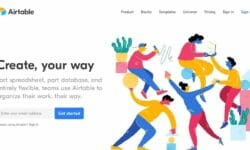先日すみれっくす(@sumire20120524)がこんな記事書いてた。
参照:【SMRX】ほんとに速かった!速ReminderからOmnifocusのinboxにタスクを追加するのが速楽しい♪ | Sumirexxx
わたくしも実はタスク管理はOmniFocusにて管理
 OmniFocus 2 for iPhone
OmniFocus 2 for iPhone
カテゴリ: 仕事効率化, ビジネス
そのときのInboxへの追加の仕方は至って正攻法
参照:【SMRX】Omnifocusの「保存+」を知っていると便利です | Sumirexxx
んで、速Reminder持ってない身としては自分だったらどういう工夫するかなぁ、と考えた結果
ふと自分のDockを眺めてみた

お分かりいただけただろうか?
そう、全部ランチャーアプリなのです。
一時ランチャーアプリにお熱になっていた時期がありまして、そのときの名残でランチャーアプリ乱打てでございます。
ここで、りばわん(@rivawan)さん作のSeeq+を使えばいけそうじゃね?と思い試してみたら行けたからその手順
 Seeq+ – 新世代検索ランチャー
Seeq+ – 新世代検索ランチャー
カテゴリ: 仕事効率化, 辞書/辞典/その他
Seeq+ ⇒ OmniFocusのタスク追加まで3タップ

①Seeq+を立ち上げる
②テキスト入力欄に追加したいタスク内容を記載した後にOmniFocusのアイコンをタップ
ちなみに、このとき設定しているURLスキームは以下
これはSeeq+内に既に設定されているものだけどね

③OmniFocusが立ち上がるので「保存」をタップ
これで終わり
ここから同じ画面で連続してタスク追加は出来そうにないので一度Inboxに戻る必要があるみたい
それともなんか方法あるのかしら
わかんないからわかる人いたら教えて
ひとまずは「あ!」と思いついたときだったらこの手順でいけばスムーズにタスク追加はできる印象
Seeq+て検索ランチャーとしてでなく、登録ランチャーとしてもお手の物ね!!
スピンオフですが、OmniFocus関連ではこちらの記事も大分参考とさせていただきやした!!
参照:[M]一挙公開!やっぱりタスク管理ならOmnifocusだった!1ヶ月使った私のOmnifocus活用法 | miMemo
参考:[Å] 知って良かったオススメ機能!iPhone版Safariで表開いたページをOmniFocusに登録する方法! | あかめ女子のwebメモ

![[OmniFocus×Seeq+] 3タップで簡単にInboxにタスク追加してみる img](https://rhythm-onchi.com/wp/wp-content/uploads/2014/04/20140409230656-1-1200x700.png)